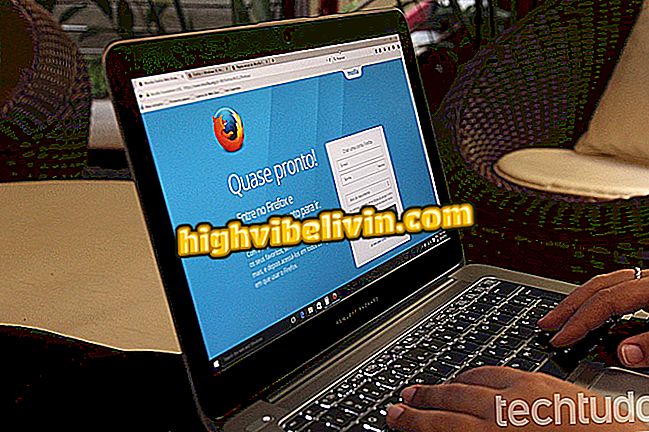Fényképek szerkesztése a PicsArt számítógéppel
A PicsArt egy nagyon teljes képszerkesztő a mobiltelefonokhoz, és rendelkezik egy asztali verzióval a Windows 10 számítógépekhez is, és a program segítségével más funkciókat is hozzáadhat effektekhez, keretekhez, szűrőkhöz, kollázsokhoz. Az alkalmazás néhány speciális eszközt és beállítást tartalmaz, és a Photoshopot bizonyos feladatokkal helyettesítheti.
Nézze meg a következő bemutatóban, hogyan használhatja a PicsArt programot a számítógépen lévő fényképek szerkesztéséhez. Érdemes megjegyezni, hogy a szoftver letölthető a Microsoft Store-ból, és csak a Windows 10 PC-k felhasználóinak szól.
PhotoScape X: nyolc funkció a fényképek számítógépen történő szerkesztéséhez

Ismerje meg, hogyan használhatja a PicsArt-ot a számítógépen lévő fényképek szerkesztéséhez a Windows 10 rendszerrel
1. lépés: A PicsArt telepítése a számítógépre. Amikor először nyitja meg, be kell jelentkeznie, vagy gyors fiókot kell létrehoznia a Google+, a Facebook vagy a Microsoft szolgáltatásból;

Jelentkezzen be fiókjába, vagy jelentkezzen be a Google+, a Facebook vagy a Microsoft fiókjába
2. lépés: A platformon való regisztráció után válassza ki a "szerkesztő" opciót a honlapon egy fénykép szerkesztéséhez;

Nyissa meg a PicsArt szerkesztőt
3. lépés Keresse meg a szerkeszteni kívánt fényképet. Mentett fénykép megnyitásához válassza ki a "Legutóbbi" lehetőséget, majd a "Galéria" opciót;

Nyissa meg a szerkeszteni kívánt képet közvetlenül a számítógépről
4. lépés. A szerkesztőeszközök az ablak bal oldalán találhatók. Innen hozzáadhat effekteket, kereteket, szűrőket, betét matricákat, maszkokat, szabadkézi rajzokat, feliratokat, szöveges léggömböket és még többet a nyitott képen;

PicsArt képszerkesztő eszközök
5. lépés: A jobb oldali oszlop a színek, a kontraszt, a telítettség, az élesség, a fényerő, a hőmérséklet és mások beállításának lehetőségeit mutatja be;

PicsArt képbeállítás
6. lépés: Ha befejezte a szerkesztéseket, válassza az ablak jobb felső sarkában található "Megosztás" opciót a módosítások mentéséhez;

Szerkesztett kép mentése a PiscArt-ban
7. lépés: A kép alatti alternatívák listájában jelölje be a "Mentés privát" opciót, és erősítse meg a műveletet az ablak alsó rózsaszín sávjában, amely a következőt írja: "Kiadvány";

Szerkesztett kép mentése a PicsArt programban
8. lépés Végül a galéria opcióval mentheti el a képet a számítógépen, beállíthatja asztali háttérként a lila monitor gombjára kattintva, vagy konfigurálhatja azt Windows zárképernyőként a kék- tiszta lakat. A felhőbe is menthet, közvetlenül a Dropbox vagy OneDrive, vagy megoszthatja azokat a szociális hálózatokon, mint a Facebook.

A fénykép PC-re, felhőre vagy megosztásra menthető
Kész! Élvezze a fotókat ingyenesen a PicsArt rendszerrel a Windows 10 rendszerben.
Mi volt a legjobb Android fotószerkesztő az idén? Hagyja a véleményét a Fórum fórumában.

Photoshop: Öt tipp a program használatához